Windows 10 color control主题颜色控制工具是一款可以用于win10窗口颜色设置的win10主题颜色修改工具,您可以通过利用一个未公开的注册表项使浏览器使用另一种颜色计算的算法,其结果是一个更光明的调色板与合作,允许您自定义任务栏和开始菜单的颜色,但它只提供了有限的一组预定义的颜色。
技术细节:
Windows10 色彩控制的注册表类型是 DWORD,键值是
HKEY_CURRENT_USER\SOFTWARE\Microsoft\Windows\CurrentVersion\Explorer\Accent
软件介绍:
与前几次迭代的 Windows ,最新的 Windows 10提供了一个有限的颜色在它的默认调色板。它甚至没有在Windows 8.1中附上一个色彩混合器,这使得使用者能够调整所选择的颜色的色调、饱和度和亮度。Windows 10颜色控制旨在解决这个问题。

1.随心的自定义颜色
正如其名,这个轻量应用直接提供全部65536种颜色而不是预装在Windows 10 的48种。
换句话说,你可以选择任何颜色,你想个性化的外观,你的工作环境。
Windows 10颜色控制收集有关当前选定颜色的信息,显示它们在预览模式中。
要选择新的颜色,你只需按指定的按钮,和心仪的颜色,Windows 立即显示,使您能够找到您正在寻找的色调。
2.改变颜色,改变颜色选择算法
你可以选择你想要调节的任何颜色包括 Windows 边框和其他元素,如任务栏和开始菜单。
此外,10种颜色的控件使您能够调整色调,饱和度,RGB值和亮度值。
即时生效,甚至不需要重新启动Windows 资源管理器。
有一个额外的选项来禁用新的 auto-color accent algorithm (系统注册表中的术语),
这导致在使用另一种颜色选择算法时,使用户可以在Windows 10上选择更亮的颜色。
3.丰富多彩的Windows 10
Windows 10 颜色控制不需要安装,所以你只需双击可启动的主要可执行文件即可。
然而,请注意,这是一个不可移植的应用程序,因为它影响了系统的注册表。
这是一个很好的方法来丰富的默认调色板的Windows 10和个性化的可能性。
使用说明:
Windows 10 Color Control 可以让你分别设置窗口边框以及任务栏、开始菜单的颜色,而且是任意颜色,你可以自己调色。记得勾选下面的「Disable new auto-color accent algorithm」选项
不然的话系统会自动使用与你自定义颜色差不多的系统配色,但像如果你选了白色它就无法显示就只能用黑色代替了。


















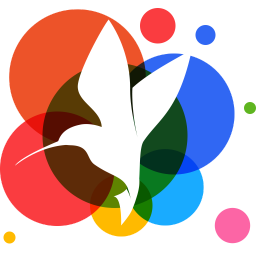
 大小: 65.2M
大小: 65.2M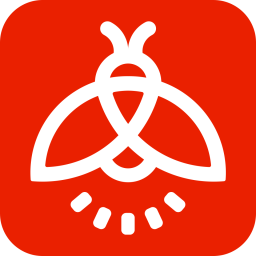
 大小: 69.7M
大小: 69.7M
 搜狗桌面壁纸2.5.4.2687官方正式版
搜狗桌面壁纸2.5.4.2687官方正式版  酷屏v6.0.0.8 官方正式版
酷屏v6.0.0.8 官方正式版  XP仿Win7美化包V1.0 简体中文安装版
XP仿Win7美化包V1.0 简体中文安装版  动态桌面壁纸
动态桌面壁纸  xp透明桌面时钟(TheAeroClock)v8.11 绿色中文版
xp透明桌面时钟(TheAeroClock)v8.11 绿色中文版  高品质xp仿win8电脑主题
高品质xp仿win8电脑主题  会动的金鱼桌面壁纸(Gold Fish Aquarium)绿色特别版
会动的金鱼桌面壁纸(Gold Fish Aquarium)绿色特别版  Steam Wallpaper Engine2019最新版免费版
Steam Wallpaper Engine2019最新版免费版  小鸟壁纸v3.1121.1460.723 官方版
小鸟壁纸v3.1121.1460.723 官方版  精选Win7开始菜单图标免费版
精选Win7开始菜单图标免费版  win7仿MAC主题(Lion Skin Pack)12.0
win7仿MAC主题(Lion Skin Pack)12.0  水滴鼠标指针绿色版
水滴鼠标指针绿色版  电脑APP界面(pokki)0.266.0.377 官方版
电脑APP界面(pokki)0.266.0.377 官方版  KMPlayer14款中文皮肤+两款Vista透明风格中文皮肤_简体中文版_适用于新版
KMPlayer14款中文皮肤+两款Vista透明风格中文皮肤_简体中文版_适用于新版  超高清Mac OS X Mavericks壁纸打包
超高清Mac OS X Mavericks壁纸打包  魅族MX3系统自带壁纸
魅族MX3系统自带壁纸  XP美化主题包2010春
XP美化主题包2010春  Aaeroa Windows7透明玻璃主题简体中文绿色版
Aaeroa Windows7透明玻璃主题简体中文绿色版